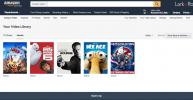როდესაც მსოფლიოს წამყვანი სმარტფონების მწარმოებელი განაახლებს თავის ტოპ მოდელს, თქვენ ელით რაღაც განსაკუთრებულს და Samsung Galaxy S5 არ გაცრუებს. მას აქვს ყველა ის მახასიათებელი და ფუნქციონირება, რაც შეიძლება გსურდეთ და ცოტა მეტიც. იმისათვის, რომ დაგეხმაროთ გაუმკლავდეთ მას ექსპერიმენტების ან სახელმძღვანელოს წაკითხვის გარეშე, ჩვენ მოვამზადეთ რამდენიმე სასარგებლო Samsung Galaxy S5 რჩევები. დაგვიკავშირდით, თუ გაქვთ შემოთავაზებები მეტი რჩევებისთვის.
როგორ შევინარჩუნოთ ეკრანი ჩართული, როცა მას უყურებთ
თუ გაღიზიანებთ ეკრანის დროის ამოწურვაზე და გამორთვაზე, შედით პარამეტრები > ჩვენება და შეცვალეთ ეკრანის დრო ამოიწურა დაყენება და/ან მონიშნეთ გვერდის ველი ჭკვიანი დარჩენა. ის შეამოწმებს, უყურებთ თუ არა ეკრანს, სანამ ის გამორთავს და განაგრძობს ჩართულს, თუ შეუძლია დადგინდეს, რომ თქვენ ხართ. გაითვალისწინეთ, რომ ეს არ იმუშავებს სიბნელეში, რადგან S5 ვერ გხედავთ; მას არ აქვს ღამის ხედვის კამერა.
რეკომენდებული ვიდეოები
როგორ გამოვიყენოთ ჩემი ჟურნალი

Flipboard იმდენად კარგია, რომ მწარმოებლები კოპირებენ და აშენებენ მასზე ჩაშენებული აპების შესაქმნელად. გადაფურცლეთ მარცხნიდან მარჯვნივ თქვენი Galaxy S5-ის საწყისი ეკრანიდან და დაინახავთ My Magazine-ს (ის ცოტათი ჰგავს HTC-ის Blinkfeed-ს). თქვენ უნდა შეეხოთ მენიუს ხატულას ზედა მარჯვენა კუთხეში და შეხვიდეთ
პარამეტრები იმისათვის, რომ მოახდინოთ მისი პერსონალიზაცია თქვენთვის სასურველი თემებისთვის და დაამატოთ თქვენი სოციალური მედიის არხებში. შეგიძლიათ დააყენოთ ის ავტომატურ განახლებაზე, როცა გახსნით და ზემოდან ქვემოთ გადაფურცვლა განაახლებს კონტენტს.როგორ გამოვიყენოთ თითის ანაბეჭდის სკანერი
ბიომეტრიული უსაფრთხოება არის ყველანაირი გაბრაზება და Samsung-ის თითის ანაბეჭდის სკანერი არის მრავალმხრივი უსაფრთხოების გადაწყვეტა, რომელიც შეგიძლიათ გამოიყენოთ ტელეფონის განბლოკვისთვის, შესყიდვების განსახორციელებლად და პირადი ფაილების დასაბლოკად. მის დასაყენებლად შედით პარამეტრები > თითის სკანერი > თითის ანაბეჭდის მენეჯერი და მიჰყევით ინსტრუქციას. თქვენ შეგიძლიათ გადაწყვიტოთ ზუსტად რისთვის გსურთ მისი გამოყენება მახასიათებლები in თითის სკანერი.
როდესაც მას გამოიყენებთ, დაინახავთ კვალს ეკრანის ბოლოში და თითი უნდა გაასრიალოთ ქვევით მთელ გზაზე. მთავარი ღილაკი მის გამოსაყენებლად, მაგრამ დაჭერის გარეშე. ზოგჯერ დასჭირდება რამდენიმე დარტყმა მის დასარეგისტრირებლად. ანაბეჭდის ჩასაწერად თითი რვაჯერ უნდა გადაფურცლოთ. სცადეთ გადაფურცლეთ ოდნავ განსხვავებული კუთხით, როდესაც დააყენებთ და დიდი შანსია, რომ მომავალში კარგად იმუშავებს.
როგორ დამალოთ პირადი ფაილები
თითის სკანერი არის მოსახერხებელი გზა Galaxy S5-ის განბლოკვისა და შესყიდვისთვის თქვენი Samsung ანგარიშის ან PayPal-ის მეშვეობით, მაგრამ ასევე შეგიძლიათ გამოიყენოთ იგი მგრძნობიარე ფაილების დასაბლოკად. In პარამეტრები თქვენ იპოვით ა პირადი რეჟიმი ვარიანტი, რომელიც საშუალებას გაძლევთ დამალოთ პირადი შინაარსი. თქვენ შეგიძლიათ აირჩიოთ ფოტოები, ვიდეო, მუსიკა, ხმოვანი ჩანაწერები და სხვა ფაილები. ახლა ამ ფაილებზე წვდომა მხოლოდ თქვენი თითით არის შესაძლებელი, ასე რომ არ არსებობს მათზე ცნობისმოყვარე თვალის დაბრკოლების საშიშროება. შეგიძლიათ გადახვიდეთ პირადი რეჟიმი ჩართეთ და გამორთეთ შეტყობინებების ზოლიდან ორი თითით ქვემოთ გასახსნელად სწრაფი პარამეტრები მენიუ. როდესაც ის გამორთულია, თქვენ მიერ არჩეული ფაილები არსად არ გამოჩნდება.
როგორ გამოვიყენოთ სენსორული ეკრანი სტილუსით ან ხელთათმანებით
თუ სადმე გცივათ და გსურთ გამოიყენოთ თქვენი Samsung Galaxy S5 ხელთათმანებით, ან შესაძლოა გნებავთ სტილუსის გამოყენება, მაშინ არსებობს სენსორული ეკრანის მგრძნობელობის შესანიშნავი ვარიანტი მხოლოდ თქვენთვის. Წადი პარამეტრები > ჩვენება და შეამოწმეთ ყუთი გვერდით გაზარდეთ შეხების მგრძნობელობა.
როგორ დაზოგოთ ბატარეის ენერგია საბოლოო გზით

თქვენ იპოვით Ენერგიის დაზოგვის რეჟიმი წელს პარამეტრები და ეს დაგეხმარებათ გაზარდოთ თქვენი ბატარეის ხანგრძლივობა. თქვენ შეგიძლიათ გადაწყვიტოთ, გსურთ თუ არა ფონური მონაცემების გამორთვა და მუშაობის შეზღუდვა. თუ ნამდვილად გჭირდებათ თქვენი S5-ის გამძლეობა, სცადეთ ენერგიის დაზოგვის ულტრა რეჟიმი ამის ნაცვლად, ის გაძლევთ გამარტივებულ მთავარ ეკრანს შეზღუდული აპლიკაციისა და ფუნქციის წვდომით. შეგიძლიათ აირჩიოთ ის აპლიკაციები, რომლებზეც გსურთ წვდომა და ასევე გადახვიდეთ ნაცრისფერ ტონებზე, რათა არ დაიხარჯოს ენერგია ფერად ეკრანზე.
როგორ გამოვიყენოთ საბავშვო რეჟიმი
Play Store-ში არის რამდენიმე კარგი აპი მშობლებისთვის, რომლებიც ცდილობენ შეზღუდონ მოწყობილობის ფუნქციონირება და წვდომა საბავშვო აპებზე, მაგრამ Samsung-მა წინასწარ დააინსტალირა საბავშვო რეჟიმის აპი Galaxy S5-ზე და ეს ნამდვილად არის კარგი.
იდეალურია 10 წლამდე ბავშვებისთვის, საბავშვო რეჟიმის აპი გთავაზობთ კამერის გამარტივებულ აპს რედაქტირების სახალისო ვარიანტებით, როგორიცაა სულელური ულვაშები და გუგლი თვალები. ასევე არის ღირსეული ხელოვნების აპლიკაცია, სადაც მათ შეუძლიათ დახატონ, გააფერადონ და დააფიქსირონ თავიანთი გულისთქმა. ხმის ჩამწერი საშუალებას აძლევს მათ ისაუბრონ ან იმღერონ და აქვს პერსონაჟების არჩევანი, რომლებიც ხმოვან ჩანაწერებს უპასუხებენ მათ. ასევე არის ცალკე გალერეა მათი ნამუშევრებისა და ფოტოებისთვის და ვიდეო აპი, სადაც შეგიძლიათ მიუთითოთ რომელი ვიდეოების ნახვა შეუძლიათ.
ჩართეთ PIN ოფციებში და თქვენი შვილი ვერ შეძლებს თქვენი ტელეფონის დანარჩენ ნაწილზე წვდომას, ასე რომ თქვენ შეგიძლიათ ჩართოთ საბავშვო რეჟიმი და გადასცეთ იგი ნერვიულობის გარეშე. მშობლის კონტროლი ასევე საშუალებას გაძლევთ დააყენოთ ყოველდღიური დროის ლიმიტები, მიუთითოთ სხვა აპები, რომლებზეც მათთვის წვდომა არ არის მისაღები და გადახედოთ მათ აქტივობას.
როგორ გამოვიყენოთ გულისცემის მონიტორი

გულისცემის სკანერი არის Galaxy S5-ის უკანა მხარეს, კამერის ქვემოთ. ის წითელ შუქს ანათებს თქვენს თითს და ზომავს თქვენს პულსს, მაგრამ არ მოელოდეთ, რომ ეს იქნება იდეალურად ზუსტი. მასზე წვდომა შეგიძლიათ წინასწარ დაინსტალირებული საშუალებით S ჯანმრთელობა აპლიკაცია; უბრალოდ აირჩიეთ Პულსი პარამეტრი და მიჰყევით ეკრანზე მითითებებს. საუკეთესო შედეგისთვის, შეეცადეთ არ იმოძრაოთ ან არ ისაუბროთ, სანამ ის თქვენს გულისცემას აღრიცხავს.
როგორ გადმოვწეროთ პერსონალი ძალიან სწრაფად
თქვენ იპოვით ჩამოტვირთეთ გამაძლიერებელი გადართე შენი სწრაფი პარამეტრები და შეგიძლიათ დააჭიროთ მას ჩასართავად, ან შეგიძლიათ მთლიანად ჩართოთ პარამეტრები მენიუ. თქვენ უნდა გქონდეთ Ვაი - ფაი და მობილური მონაცემები ჩართულია იმისთვის, რომ იმუშაოს. ის ძირითადად გამოიყენებს თქვენს Wi-Fi-ს და LTE-ს, რათა ჩამოტვირთოთ ფაილები რაც შეიძლება სწრაფად. გაითვალისწინეთ, რომ ის გამოიყენებს თქვენი მონაცემების შემწეობის ნაწილს. (AT&T-მ გამორთო ეს ფუნქცია.)
როგორ გამოვიყენოთ მცურავი Toolbox მენიუ
თუ შეხვალ პარამეტრები > მოწყობილობა მაშინ იპოვით Ხელსაწყოების ყუთი ქვემოთ ჩამოთვლილი ხმა და ჩვენება. ის საშუალებას გაძლევთ შექმნათ მცურავი წრე, რომელიც შეიძლება გადაიტანოთ ეკრანზე ნებისმიერ ადგილას. შეეხეთ წრეს და მიიღებთ სწრაფ მალსახმობს თქვენი ხუთი საყვარელი აპისთვის. თქვენ შეგიძლიათ დააყენოთ ისინი, როგორც გსურთ. ეს მოსახერხებელია აპლიკაციების ერთი ხელით გასაშვებად და ქრება, თუ მას გარკვეული ხნით არ იყენებთ.
როგორ გავაზიაროთ შინაარსი სხვა მოწყობილობებთან
ეს არის Galaxy S5-ის ერთ-ერთი საუკეთესო ფუნქცია. გადაიტანეთ თქვენი შეტყობინებების ზოლი ნებისმიერ დროს და დაინახავთ ა სწრაფი დაკავშირება ვარიანტი მხოლოდ ქვეშ სწრაფი პარამეტრები ხატები. შეეხეთ მას და მიიღებთ ახლომდებარე მოწყობილობების სიას, რომელთანაც შეგიძლიათ დაუკავშირდეთ კონტენტის გასაზიარებლად, მიუხედავად იმისა, დაუკავშირდებით თუ არა Bluetooth-ით, Wi-Fi-ით თუ სხვა მეთოდით.
როგორ გამოვიყენოთ ორი აპლიკაცია ერთდროულად
ეს არ არის ახალი ფუნქცია S5-ისთვის, მაგრამ ის ნამდვილად მოსახერხებელია. გეჭიროთ უკან ღილაკზე და დაინახავთ ჩანართს, რომელიც გამოჩნდება ეკრანის მარცხენა მხარეს. შეეხეთ მას და გამოჩნდება აპლიკაციების სია. შეეხეთ და გადაიტანეთ ნებისმიერ აპლიკაციას, რომლის გახსნაც გსურთ ეკრანზე. თუ შემობრუნდი მრავალფანჯარა on-ში სწრაფი პარამეტრები შემდეგ თქვენ შეძლებთ გადაიტანოთ ორი აპი ეკრანზე და ერთდროულად იმუშაოთ ორივესთან. თქვენ შეგიძლიათ შეცვალოთ მათი ზომა და თუ შეგიძლიათ გადახვიდეთ ლანდშაფტის რეჟიმში, ისინი გვერდიგვერდ იჯდებიან.
ეს არის Samsung Galaxy S5-ის ყველა რჩევა, რაც ახლა გვაქვს, მაგრამ მალე დავამატებთ ახალ ჩანაწერებს. ერთი ბოლო რჩევა წასვლამდე - შეამოწმეთ ჩვენი საყვარელი Samsung Galaxy S5 ქეისები და მიიღეთ ის დაცული.
რედაქტორების რეკომენდაციები
- საუკეთესო Samsung Galaxy Z Fold 5 ქეისები: 9 საუკეთესო ჯერჯერობით
- Samsung Galaxy Z Fold 5 vs. Galaxy Z Fold 4: ღირს განახლება?
- Samsung Galaxy Z Flip 5 vs. Galaxy Z Flip 4: უნდა განაახლოთ?
- Galaxy Watch 6 Classic vs. Galaxy Watch 5 Pro: რომელი Samsung საათია საუკეთესო?
- აქვს თუ არა Samsung Galaxy Z Flip 5-ს ყურსასმენის ჯეკი?
განაახლეთ თქვენი ცხოვრების წესიDigital Trends ეხმარება მკითხველს თვალყური ადევნონ ტექნოლოგიების სწრაფ სამყაროს ყველა უახლესი სიახლეებით, სახალისო პროდუქტების მიმოხილვებით, გამჭრიახი რედაქციებითა და უნიკალური თვალით.